1前言
本文挡介绍了测试工具Logiscope的使用方法,包括以下内容:
1 安装、配置Logiscope。
2 Logiscop三大功能Audit、RuleChecker、TestChecker的使用。
3 其它相关问题。
2 Logiscope的使用
Logiscope 有三项独立的功能,以3个独立的工具的形式出现,即Audit、RuleChecker、TestChecker,它们之间在功能上没有什么联系,彼此较为独立。在“Logiscope 的使用”这一部分,我会首先介绍一下如何安装、配置Logiscope,然后分三部分,分别就Audit、RuleChecker、TestChecker 三个工具做详细的介绍。
有一点需要说明的是,Logiscope可以检测多种语言实现的代码,但在本文中,我只以C++语言为例。其它语言的操作过程基本类似。
好了,下面就开始吧!
2.1安装、设置Logiscope
首先需要将Logiscope的license服务安装在一台机器上,我安装的机器名为test-server。此时,要在自己的机器上使用Logiscope,按以下的步骤操作:
1、在你的机器上安装好Logiscope。安装过程中没有什么特殊的要求,只需按照安装程序的提示,一步步的操作即可。
确保安装过程正确无误,并保证你的机器可以和提供Logiscope的license服务的机器联网后,进行下面的操作。
2、在你的计算机上,用鼠标右键单击“我的电脑”图标,选择“属性”菜单项。在弹出的对话框中选中“高级”标签页,如图所示:

3、单击“环境变量”按钮,在弹出的对话框中,选中“系统变量”列表框中的“LM_LICENSE_FILE”这一项。单击“编辑”按钮,如图所示:

4、此时会弹出新的对话框。在该对话框的“变量值”编辑框中,添入Logiscope为你提供的license号,以此来取代原来的值,如图所示:
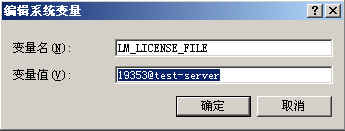
5、依次点击“确定”按钮,退出各个对话框。
OK,现在Logiscope可以在你的机器上正常运行了。
下面,我们就开始介绍Audit、RuleChecker、TestChecker这三项功能的使用。首先是Audit。
2.2 使用Audit
“Audit”——审查、检查的意思,Audit的功能与它的名字也很吻合,它用于审查代码的质量。
使用Audit来审查代码的质量分为两个步骤:首先是建立被测程序的Audit项目,然后是分析Audit给出的质量审查结果。下面对这两个步骤分别进行介绍。
2.2.1 生成Audit项目
生成被测程序的Audit项目有两种方法。
2.1.1.1 在Logiscope studio中建立Audit项目
一种方法是:在Logiscope的集成环境Logiscope studio中,建立被测程序的Audit项目,这是推荐的方法。步骤如下:
1、在开始菜单中,启动“Logiscope studio”,进入Logiscope studio环境。Logiscope studio启动后,如下图所示:
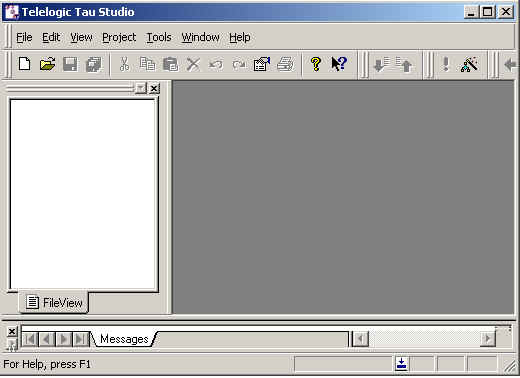
2、点击[File|New]菜单项,弹出如下图所示的对话框:
![]()
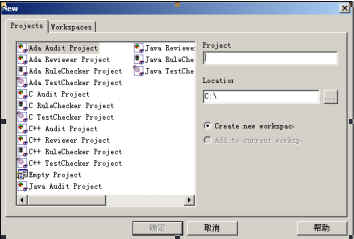
图2-5 新建项目
在对话框中,选中“Project”标签页,在列表框中我们选择“C++ Audit Project”这一项,然后在“Project”编辑框中添入你要建立的这个Audit项目的名字(可以取任何你喜欢的名字),再在“Locatior”编辑框中,选择一个存放将要生成的Audit项目的文件目录。最后点击“确定”按钮。
3、此时会弹出如下图所示的对话框:

图2-6 新建项目向导
在对话框的“Application root” 编辑框中,添入你所要检测的源程序文件所在文件夹的路径,其它均采用默认设置,然后点击“下一步”按钮。
4、弹出如下图所示的对话框:

在该对话框中,使“Choose a parser”组合框保持“MFC”默认选项,在“Choose a quality”编辑框中,添入我们所设计的质量模型文件的存放路径(Logiscope默认选择的是LogiscopeHOME/Logiscope/Ref/Logiscope.ref下的这个质量模型文件),Logiscope要依照该文件对被审查的代码进行检测。在“Choose a Logiscope”编辑框中为生成的Logiscope中间结果文件选择一个存放路径,一般使用当前提供的默认路径即可,最后点击“下一步”按钮。
5、弹出如下图所示的对话框:

图2-8 新建项目向导
这个对话框,是在向你汇报将要生成的Audit项目的相关情况,没有什么需要编辑、设置的地方。点击“完成”按钮。至此,生成了一个Audit项目,显示窗口如下:

图2-9 新建项目结束
在该窗口中,选择[ Project | Build ]菜单项,Audit开始对被测代码进行检测。Build执行结束后,代码质量的检测结果也就产生了,进行保存。
2.2.1.2 在Visual Studio中建立Audit项目
除了上面这个建立被测代码Audit项目的方法外,你也可以在VC6.0的集成环境中建立被测程序的Audit项目(但有时会发生出错,所以,建议你还是在Logiscope studio中建立被测程序的Audit项目)。
在VC6.0的环境中建立Audit项目的步骤如下:
启动 VC6 .0,打开你要检测的项目,选择[ Tools | Build Quality Results ]菜单项,Build结束后,选择[ Tools | Viewer ]菜单项,此时,Logiscope被启动, Audit对代码质量的检测结果会显示在你的面前。注意:只有你已经将Logiscope的功能集成到VC6.0的开发环境中去,才可以使用这个方法。将Logiscope功能集成到VC6.0开发环境中的方法为:Logiscope安装成功后,点击开始菜单,启动“程序 | Telelogic Tau Logiscope | Utilities | Visual Integration”,在弹出的对话框中点击“Install”按钮即可。
2.2.2 查看检测结果
前面已经讲述了建立被测程序Audit项目的方法,既然检测结果已经得到了,我们现在就说一下如何查看、分析Audit对被测程序的这些检测结果。
选择[ Browse | Quality | Factor Level ]菜单项,Logisciop会显示Audit对所检测源程序质量水平的评价结果,评价结果包括系统的质量、类的质量、函数的质量。如下图所示:

图2-10 质量水平
选择[Browse | Quality | Criteria Level ]菜单项,Logisciop会显示Audit对所测源程序的各项质量标准的检测结果,具体包括:系统的质量标准、类的质量标准、函数的质量标准。如下图所示:

图2-11 质量标准
选择[ Browse | Quality | Quality Report ]菜单项,可生成网页风格的系统质量评价报告。如下图所示:

图2-12 质量评价报告
以上这些是Audit对被测试代码在质量因素级、质量标准级上的检测信息,关于系统、类、函数在质量度量级上的检测信息,需要选择[ Project | Start Viewer ]菜单项,通过启动“Logiscope Viewer”来进行查看。我们现在就启动“Logiscope Viewer”来看一下。
Logiscope Viewer被启动后,界面如下所示:

图2-13 Viewer
Viewer中的列表控件中,显示了系统中的全部函数。选中某个函数后,通过点击下面这个工具条上的按钮,可以查看Audit为我们提供的对函数的各种分析信息。工具条及工具条上各个按钮的功能如下:

图2-14 函数分析信息工具条
点击工具条上的相应按钮,会分别显示如下的信息:
点击函数流程图按钮,会显示函数的流程图:

图2-15 函数流程图
此时,选择[ Options | Full Reduction ]或[ Options | Step-by-Step Reduction ]菜单项,可对流程图进行结构化的转换,选择[ Options | Initial ]还原。
点击函数度量元按钮,会显示函数的度量元检测结果:
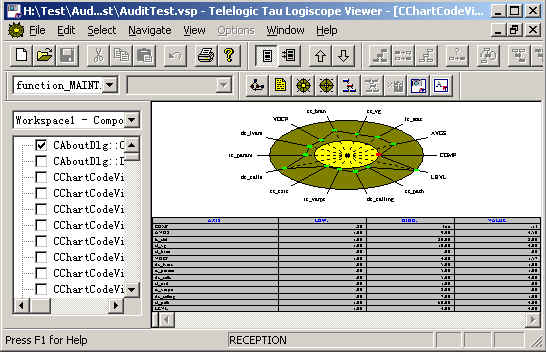
图2-16 函数度量元
点击函数质量标准按钮,会显示函数质量标准的检测结果:
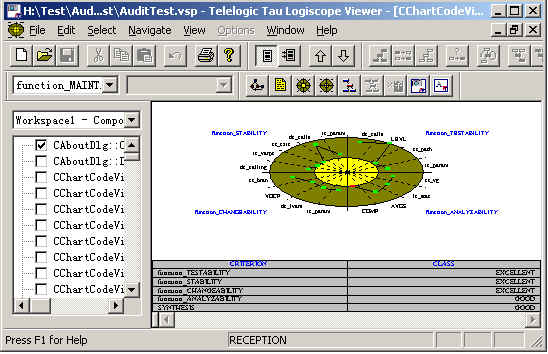
图2-17 <








 最低0.47元/天 解锁文章
最低0.47元/天 解锁文章














 6019
6019











 被折叠的 条评论
为什么被折叠?
被折叠的 条评论
为什么被折叠?








